电脑经常出现蓝屏怎么修复?电脑运行一段时间就会无缘无故出现蓝屏故障,由于造成电脑蓝屏的原因是多方面的,因此解决电脑蓝屏的方法各有特色。以下小编就根据自己的实际解决经验与大家分享一下蓝屏修复方法。
电脑蓝屏修复方法一:禁用不兼容硬件驱动或更新硬件驱动程序
由于硬件不兼容也会造成电脑蓝屏故障,因此可以禁用对应的设备或更新驱动来解决。在“计算机管理”窗口中点击“设备管理器”,然后找到存在不兼容硬件设备或驱动未正确安装的设备。对于驱动未正确安装的设备,建议重启安装其对应官方驱动。对于不兼容的硬件设备,就在对应设备上右击,选择“禁用”命令将其禁用。
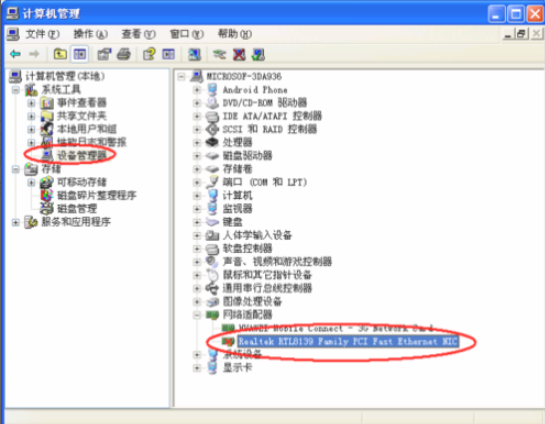
电脑蓝屏修复方法二:运行蓝屏自检程序
通过电脑系统本身所提供的蓝屏自检程序,也可以修复电脑蓝屏故障:直接按“Windows+R”打开“运行”窗口,输入“regedit”并点击“确定”以打开注册表编辑器。
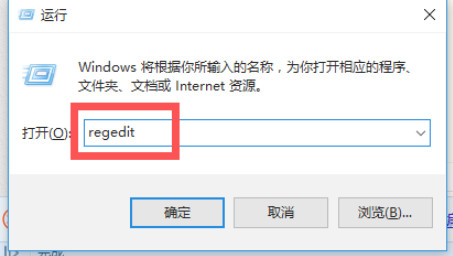
从打开的注册表编辑器界面中,依次展开“HKEY_LOCAL_MACHINE ”→“SYSTEM ”→“CurrentControlSet ”→“Control ”→“SessionManager ”,在右侧找到BootExecute项,双击将其值设置为“ autocheck autochk *”。 经过这样设置以后,如果电脑出现蓝屏,将会在电脑重启后自动运行自检程序,试图对系统中存在的错误进行修复。
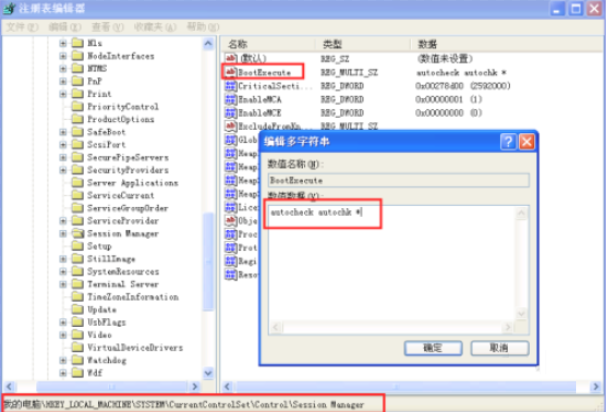
电脑蓝屏修复方法三:开机选择“最后一次正确的配置”
如果是电脑首次或偶尔出现蓝屏现象时,我们可以在重启电脑时,按键盘快捷键“F8”进入系统启动菜单中,然后选择“最后一次正确的配置”来启动电脑,以排除系统设置不当或硬件不兼容所造成的蓝屏故障。
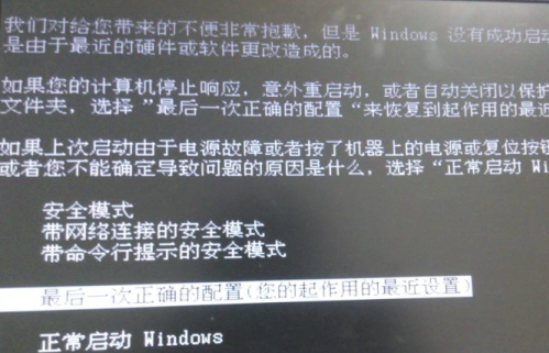
以上就是小编带来的电脑蓝屏修复方法的全部内容,希望可以提供帮助。
Copyright ©2018-2023 www.958358.com 粤ICP备19111771号-7